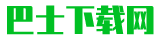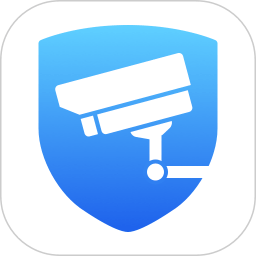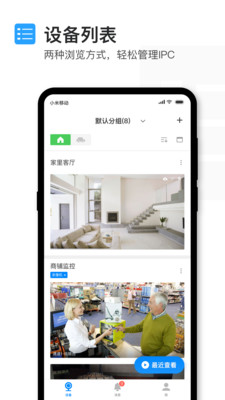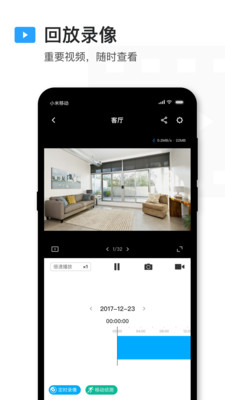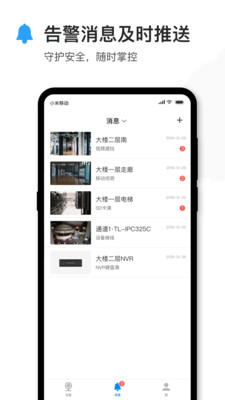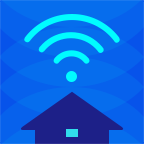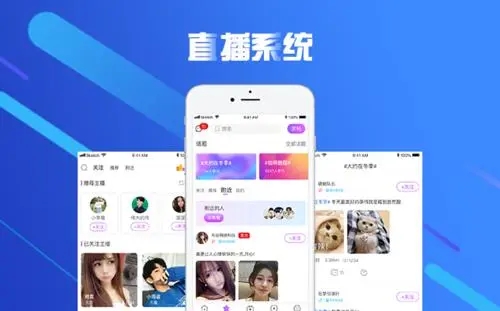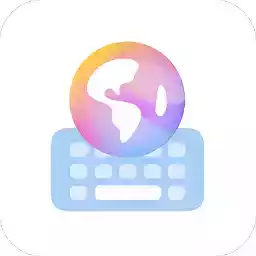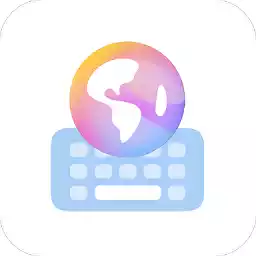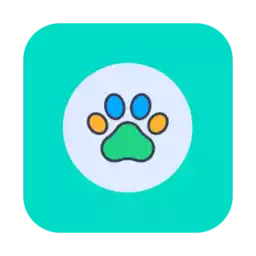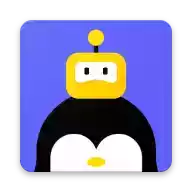tp-link安防app是由普联技术有限公司官方推出的安防产品管理应用,tp-link安防app用于本地或远程管理TP-LINK网络摄像机(IPC)和网络硬盘录像机(NVR)产品。
应用简介
如果您在办公室、酒店或者旅途中,想要通过手机远程查看监控画面,只需要在手机上安装TP-LINK安防APP,就可以通过3G/4G或者Wi-Fi网络来远程观看监控画面了。
tp-link安防app用于本地或远程管理TP-LINK网络摄像机(IPC)和网络硬盘录像机(NVR)产品。
主要功能
1.本地管理当前局域网内的TP-LINK IPC/NVR产品,实现监控画面实时预览、录像、截图、语音对讲、云台控制及录像回放等功能;
2.登录TP-LINK ID,远程管理TP-LINK IPC/NVR产品,实现远程监控画面预览、录像、截图、语音对讲、云台控制、视频分享及录像回放等功能。
适用机型
TL-NVR6102C、TL-NVR6102C-4P、TL-NVR6104C、TL-NVR6104C-4PX、TL-NVR6104PX、TL-NVR6108PE、TL-NVR6108PX、TL-NVR6100K、TL-NVR6100、TL-NVR6216PX、TL-NVR6200、TL-NVR6200E、TL-NVR6400、TL-NVR6800等NVR产品。TL-IPC12C、TL-IPC42A-4、TL-IPC42C-4、TL-IPC42CE-4、TL-IPC42EW-4、TL-IPC42E-4、TL-IPC43AN-4、TL-IPC52A、TL-IPC53A、TL-IPC55A、TL-IPC62A、TL-IPC62AS、TL-IPC62C等IPC产品。更多产品正陆续推出。
使用方法
1、打开安防APP,登录注册好的TP-LINK ID:
2、如果您没有TP-LINK ID,点击上图中的【新用户注册】并按照提示注册TP-LINK ID。
3、登录APP后,点击设备主界面右上角【+】,扫描录像机背面或包装盒上的二维码(也可以扫描录像机界面【设置 > 云服务】中右边的二维码):
4、输入录像机的管理密码,并点击【确定】即可添加成功,如下图:
5、返回到设备主页,点击任一通道即可预览:
6、点击窗口下方/ 即可切换单/四画面窗口预览,点击【+】可以添加更多通道画面:
单画面或四画面预览时,都可以通过左右滑动预览窗口进行切屏:
以上是使用TP-LINK安防APP远程录像机的使用方法。使用完毕后,可以直接退出APP,后续打开APP后,会自动显示已添加通道的画面,点击即可预览。